Содержание
-
-
-
-
-
-
-
-
-
- PUBLER
- Библиотека
- Профили
-
-
Создать рекламную кампанию можно по ссылке. На эту страницу также можно попасть со страницы кампаний, кликнув на соответствующую кнопку.
Первая же настройка кампании - нововведение ISKANDER.
Что произойдет, если выбрать «Создать группу кампаний», смотрите по ссылке: create_group. Вкратце, создастся несколько кампаний с одинаковыми/схожими таргетингами. Они будут отличатся друг от друга только по выбранным параметрам.
Выберите «Создать одиночную кампанию».
Далее необходимо выбрать тип рекламируемого объекта. От его выбора зависит формат рекламного блока и платформа, в которой реклама будет отображаться.
После выбора типа рекламы надо выбрать интересующий формат блока баннера. Например, если вы хотите рекламировать сайт, то список рекламных форматов будет следующим.
От выбора формата зависит рекламное место - где будет отображаться ваша реклама (на каком сайте и в какой позиции на странице), и цена показа/клика.
Вот еще некоторые особенности, на которые влияет выбор формата.
Мобильные таргетинги (только для мобильных рекламных форматов).
Далее в блоке «Кому» следуют стандартные для MyTarget таргетинги, доступные для большинства форматов рекламы.
Разметка ссылок нужна для того, чтобы получать подробную статистику по действиям пользователей (откуда пришла информация, id кампании, id баннера). Вы можете выбрать автоматическую настройку, тогда к вашей ссылке добавится информация о banner_id, гео, поле и возрасте.
Также можно проставлять любые свои метки. Для этого выберите пункт «Добавлять UTM-метки вручную». Или можете вообще не вставлять никаких параметров в ссылку (пункт «Не добавлять UTM-метки»).
Ниже приведен блок чекбоксов, которые помогают партнерской сети собирать статистику в правильном формате. Доступные варианты:
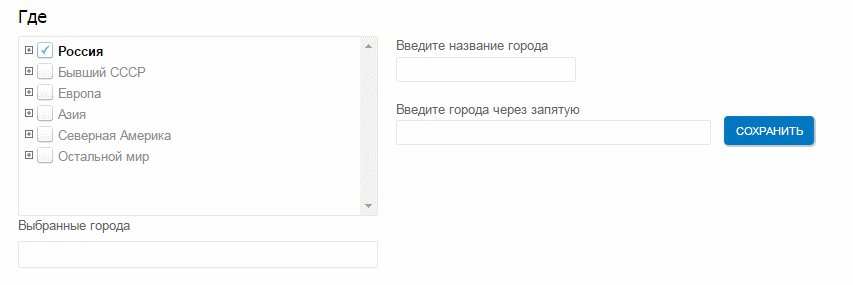 Настройки гео-локаций, в которых будут транслироваться объявления кампании. В блоке слева можно выбрать только страны или регионы.
Настройки гео-локаций, в которых будут транслироваться объявления кампании. В блоке слева можно выбрать только страны или регионы.
Если вы хотите таргетироваться по конкретным городам (например, Вологда без остальных населенных пунктов Вологодской области), то просто начните вводить его название в соответствующий блок справа и кликните по появившемуся названию.
Проблема загрузки большого числа городов легко решается копированием их списка в поле ниже.
Все гео-локации, добавленные таким образом, отобразятся в блоке «Выбранные города».
Дни недели и время, в которое будут транслироваться объявления кампании. Кнопки-макросы сверху таблицы выбирают соответствующие дни и часы.
Вы можете задать лимит кликов на баннеры рекламной кампании. Это может вам помочь, например, при тестировании, чтобы посмотреть статистику по небольшой выборке и понять, что нужно изменить в настройках таргетингов или в объявлениях.
Следующая настройка отключает «плохие» креативы. Когда CTR некоторого объявления в рекламной кампании достигает заданного лимита, баннер отключается. Это происходит только при условии, что креатив был показан пользователям больше раз, чем указанно в соответствующем поле.
Время работы кампании запустит её трансляцию с начала периода и прекратит по окончанию. Макрос {{countdown}} можно указывать в тексте объявлений. Если задать число в соответствующем поле, то в креативах с макросом, вместо {{countdown}}, каждый день будет показываться число на 1 меньше от заданного, пока не станет равным 0.
Вы можете установить ограничение на количеств показов в день/неделю/месяц/за всё время, которое будет отключать рекламную кампанию, или конкретные баннеры, а по истечению периода ограничения включать их.
В ограничении бюджета можно выбрать максимальную сумму списаний за день и за всё время.
Выберите подходящую вам аукционную стратегию.
И два варианта распределения бюджета.
Ползунком можете отрегулировать цену клика/1000 показов. Минимальная и максимальная цены зависят от выбранного формата рекламы.
Поле «Название кампании» является обязательным к заполнению.
Вы также можете выбрать или создать новый профиль. Профиль - это предустановленные таргетинги для рекламной кампании.
При выборе опции «Создать новый» все выбранные вами таргетинги выше на странице сохранятся как шаблон. Теперь вы сможете создавать рекламные кампании с такими же настройками в один клик (например, при рекламе похожих продуктов).
При загрузке существующего профиля сохраненные в нём значения будут выставлены во все поля выше на странице.
Профили также можно создавать на отдельной странице.
Изменение кампании происходит на такой же по формату странице, что и создание. Вы можете изменить любый выбранные ранее таргетинги и настройки кампании.
Перейти к редактированию можно со страницы кампаний, кликнув на любую из кнопок, представленных не рисунке.
При редактировании кампании вы не сможете изменить формат рекламы.
При копировании рекламной кампании происходит создание новой кампании с такими же настройками и таргетингами. Копирование происходит на такой же по формату странице, что и создание, и редактирование.
Вы можете также скопировать баннеры из выбранной кампании в новую. Их можно добавить выборочно, в зависимости от статуса объявления (например, только активные, или только отклоненные модерацией).
При копировании кампании можно изменить рекламный формат на другой с тем же типом рекламируемого объекта, если в нём размер картинок в объявлениях совпадает с начальным.
Для остановки рекламной кампании нажмите на соответствующую кнопку на странице кампаний.
После остановки рекламной кампании все её объявления перестанут транслироваться.
Для того, чтобы объявления остановленной рекламной кампании возобновили трансляцию, на странице кампаний перейдите в соответствующий раздел и нажмите кнопку запуска.
Удаление кампании производится на той же странице кампаний нажатием соответствующей кнопки.
Удаление рекламной кампании не сотрет данные о ней или её баннеры, а только поменяет их статус. Объявления удаленной кампании не транслируются.
Удаленные кампании находятся на странице кампаний.
Для восстановления кликните по кнопке в области управления кампанией.